Что делать, если Powerbeats Pro не заряжается в кейсе

Если ваши Powerbeats Pro не заряжаются, используйте другой источник питания и очистите наушники. Оставьте кейс открытым во время зарядки наушников.
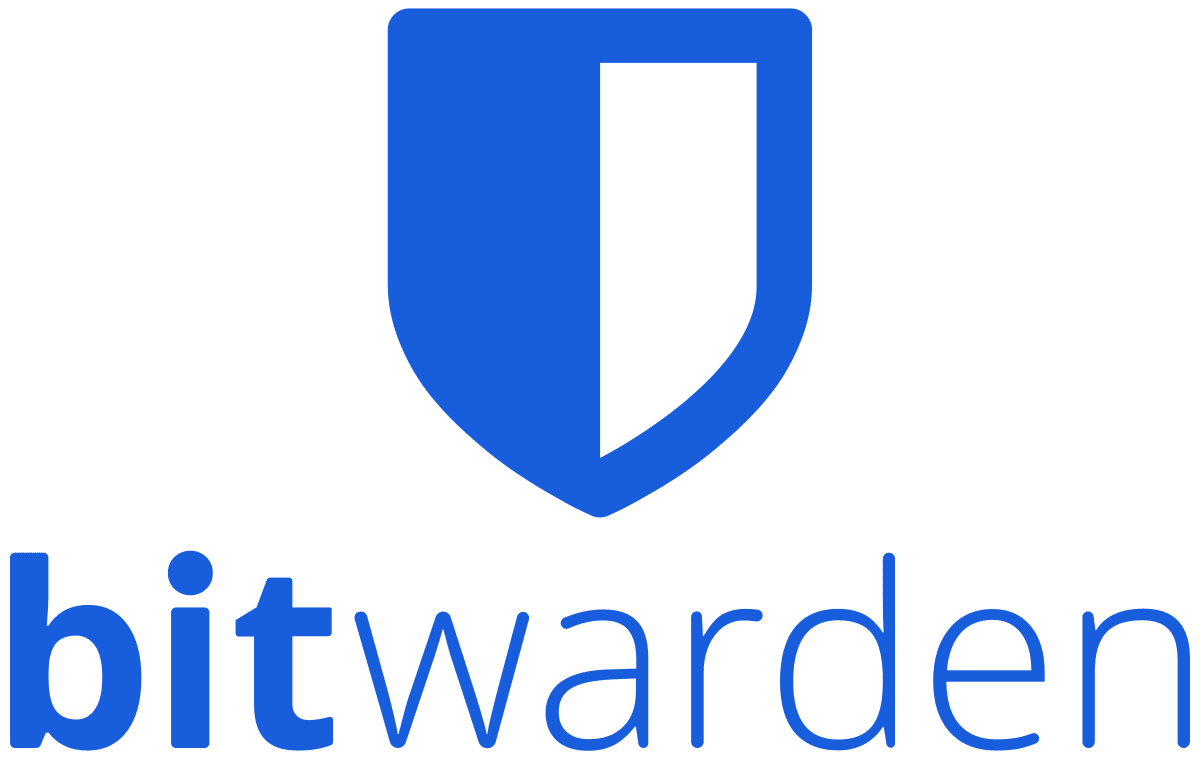
Исторически сложилось так, что большинство веб-сайтов в Интернете использовали белый или яркий фон. В последнее время многие начали предлагать альтернативу темному режиму. Темный режим - это универсальный термин для использования темной цветовой схемы, он не обязательно означает, что основной цвет - черный. Эта темная цветовая гамма имеет ряд преимуществ. Во-первых, в темноте, например, если вы используете устройство ночью, темная цветовая схема выглядит менее яркой и яркой. Во-вторых, избегая использования небесно-голубых цветов, вы не подавляете производство естественного гормона сна мелатонина, помогая вам лучше спать.
Третье преимущество касается только устройств с OLED- или AMOLED-дисплеями. На этих дисплеях каждый пиксель излучает свет, а не фильтрует постоянную подсветку. Это означает, что устройство потребляет меньше энергии, так как должно производить меньше света. Пиксели, которые на самом деле черные, можно полностью отключить, то есть они вообще не потребляют энергии.
Эти преимущества являются серьезной причиной того, что все больше и больше приложений и веб-сайтов предлагают темный режим. Bitwarden - одно из таких приложений, которое предлагает темный режим, по крайней мере, для расширения браузера. На момент написания веб-хранилище Bitwarden вообще не предлагает вариант темного режима.
Чтобы настроить параметры расширения, сначала нужно открыть панель расширений браузера. Для этого щелкните значок расширения Bitwarden. Затем переключитесь на вкладку «Настройки», затем прокрутите вниз и нажмите «Параметры».
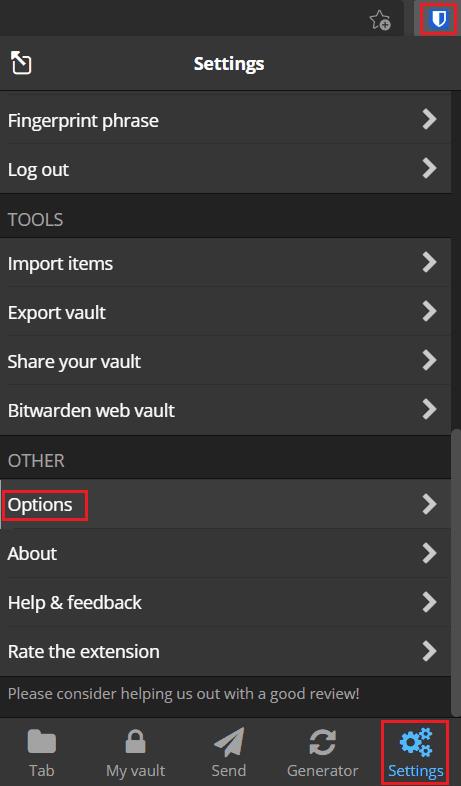
Откройте панель расширений, затем нажмите «Параметры» в нижней части вкладки «Настройки».
Прокрутите страницу параметров вниз, затем используйте раскрывающийся список с надписью «Тема», чтобы выбрать, какую тему вы хотите использовать. Bitwarden на самом деле предлагает три: Dark, Light и Nord. Вы также можете выбрать «По умолчанию», который будет соответствовать вашей системной теме.
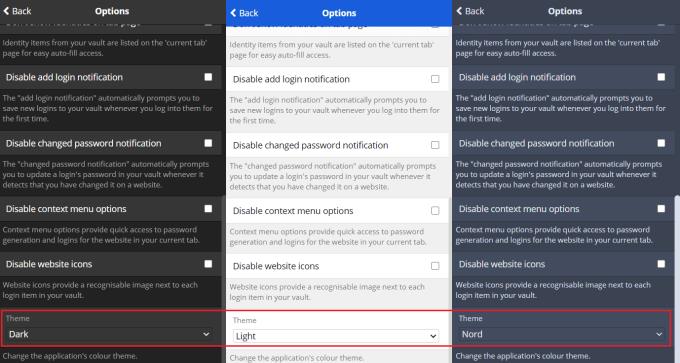
В раскрывающемся списке «Тема» выберите «Темный», чтобы включить темный режим.
Темный режим - это популярная альтернативная цветовая схема, в которой используются в основном темные цвета. Следуя инструкциям в этом руководстве, вы можете включить темный режим в расширении браузера Bitwarden.
Если ваши Powerbeats Pro не заряжаются, используйте другой источник питания и очистите наушники. Оставьте кейс открытым во время зарядки наушников.
Как включить сканирование на Canon Pixma MG5220, когда у вас закончились чернила.
Вы готовитесь к вечеру игр, и он будет грандиозным – вы только что приобрели “Star Wars Outlaws” на стриминговом сервисе GeForce Now. Узнайте единственный известный обходной путь, который показывает, как исправить код ошибки GeForce Now 0xC272008F, чтобы снова начать играть в игры Ubisoft.
Поддержание вашего 3D-принтера очень важно для достижения наилучших результатов. Вот несколько важных советов, которые стоит иметь в виду.
Есть проблемы с определением IP-адреса вашего принтера? Мы покажем вам, как его найти.
Поддержка вашего оборудования в хорошем состоянии необходима. Вот несколько полезных советов, чтобы ваш 3D-принтер всегда работал на высшем уровне.
Если вы не уверены, стоит ли покупать AirPods для вашего телефона Samsung, это руководство точно поможет. Самый очевидный вопрос - совместимы ли они?
В современную цифровую эпоху, когда данные являются ценным активом, клонирование жесткого диска в Windows может стать для многих важным процессом. Это подробное руководство
Вы столкнулись с сообщением об ошибке при загрузке компьютера, в котором говорится, что драйвер WUDFRd не удалось загрузить на ваш компьютер?
Сталкиваетесь ли вы с кодом ошибки NVIDIA GeForce 0x0003 на своем рабочем столе? Если да, прочитайте блог, чтобы узнать, как быстро и легко исправить эту ошибку.




